Webový klient Outlook vám umožňuje zrušiť odoslanie e-mailu až desať sekúnd po stlačení tlačidla odoslania. V počítačovej aplikácii Outlook si môžete „odvolať“ odoslaný e-mail a nechať ho odstrániť z doručenej pošty príjemcu. Je smutné, že mobilná aplikácia Outlook (Android a iPhone) nemá funkciu zrušenia odoslania.
Táto príručka obsahuje všetko, čo potrebujete vedieť o zrušení odosielania a odvolaní e-mailových správ programu Outlook vo vašom počítači.
Obsah
Ako zrušiť odosielanie e-mailov vo webovom klientovi Outlook
Ak chcete zrušiť odosielanie e-mailov vo webovom klientovi Microsoft Outlook, musíte najskôr povoliť funkciu „Zrušiť odoslanie“. Otvorte Outlook vo webovom prehliadači, prihláste sa do svojho e-mailového konta a postupujte podľa krokov nižšie.
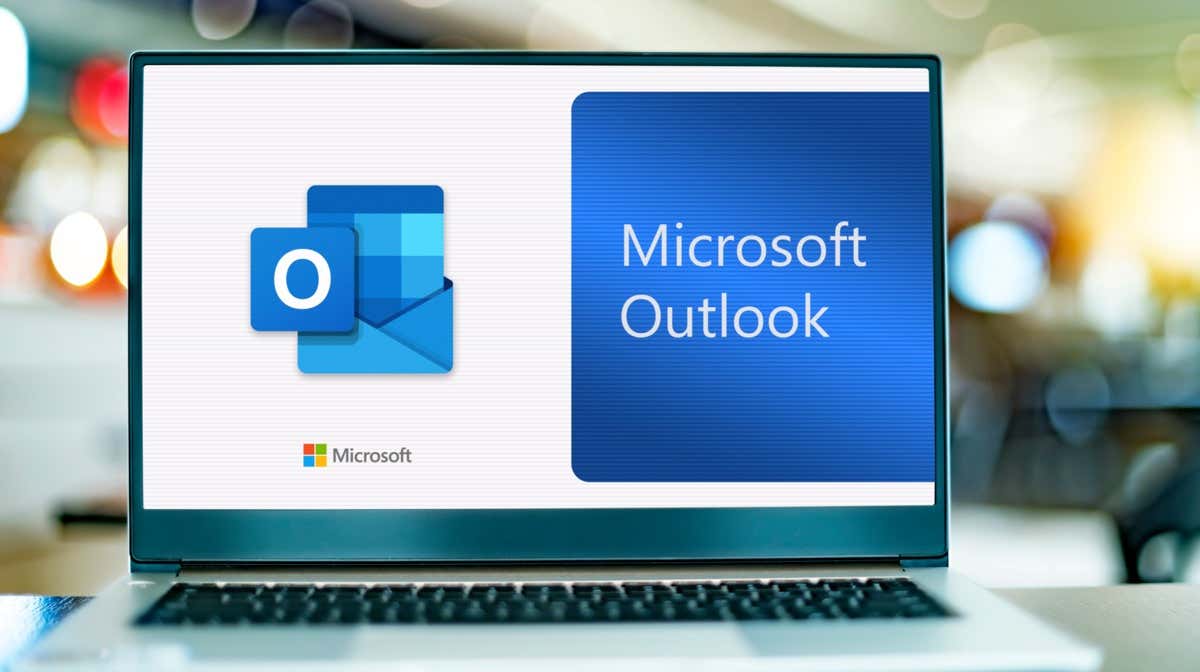
Povoliť Funkcia zrušenia odoslania programu Outlook v systéme Windows
Vyberte ikonu s tromi bodkami vedľa svojho profilového obrázka a vyberte položku Nastavenia. 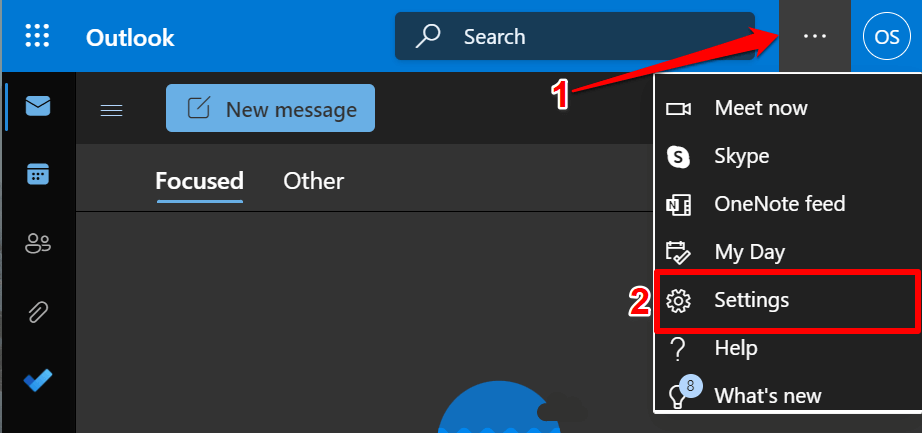 Vyberte Zobraziť všetky nastavenia Outlooku v spodnej časti ponuky rýchlych nastavení.
Vyberte Zobraziť všetky nastavenia Outlooku v spodnej časti ponuky rýchlych nastavení. 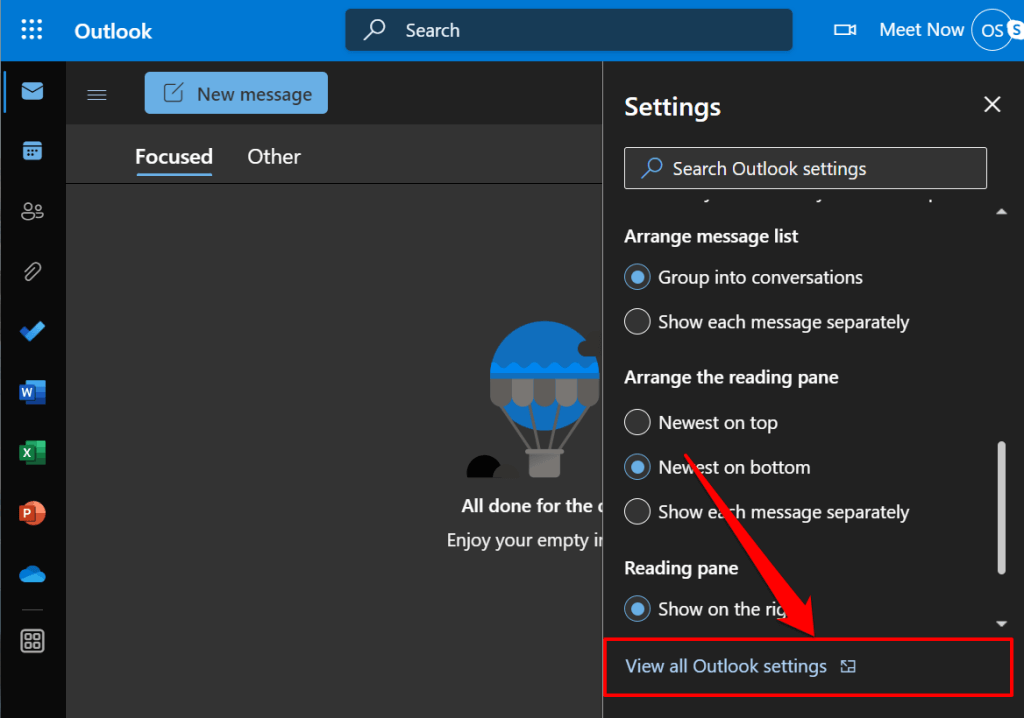 Na bočnom paneli vyberte položku E-mail, otvorte kartu Napísať správu a odpovedať a prejdite na časť „Zrušiť odoslanie“. Posunutím posúvača vyberte požadovaný počet sekúnd (maximálne 10 sekúnd) a vyberte možnosť Uložiť.
Na bočnom paneli vyberte položku E-mail, otvorte kartu Napísať správu a odpovedať a prejdite na časť „Zrušiť odoslanie“. Posunutím posúvača vyberte požadovaný počet sekúnd (maximálne 10 sekúnd) a vyberte možnosť Uložiť. 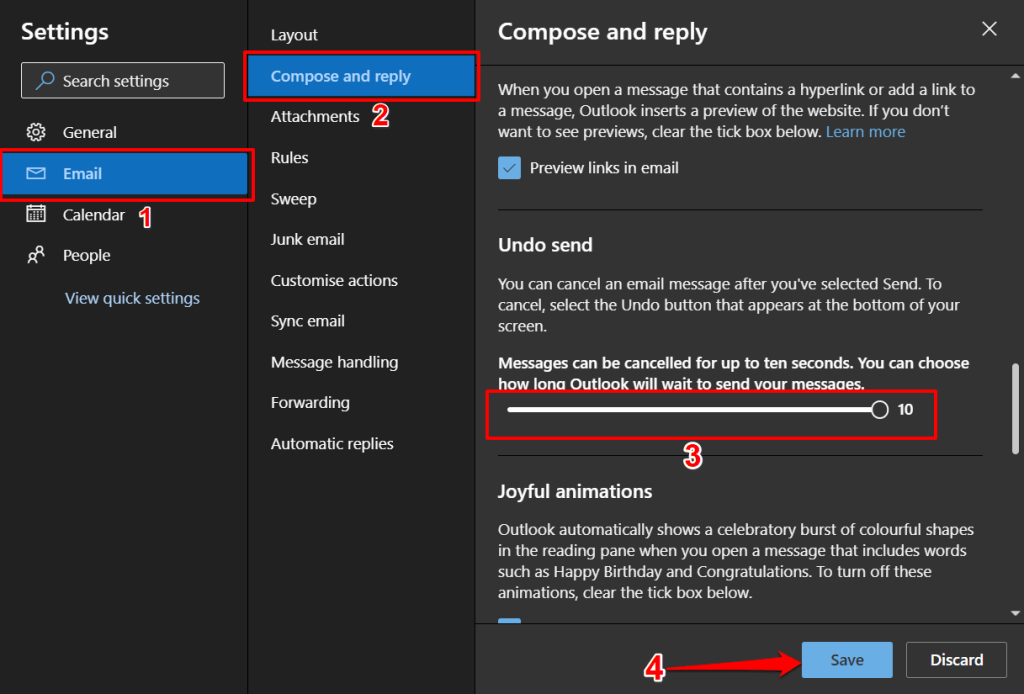
Zatvorte ponuku nastavení a odošlite testovací e-mail, aby ste potvrdili, či funkcia zrušenia odoslania funguje. Keď po napísaní e-mailu stlačíte tlačidlo Odoslať, v ľavom dolnom rohu sa zobrazí upozornenie „Odosielanie“. Ak chcete zrušiť odoslanie e-mailu, vyberte možnosť Späť.
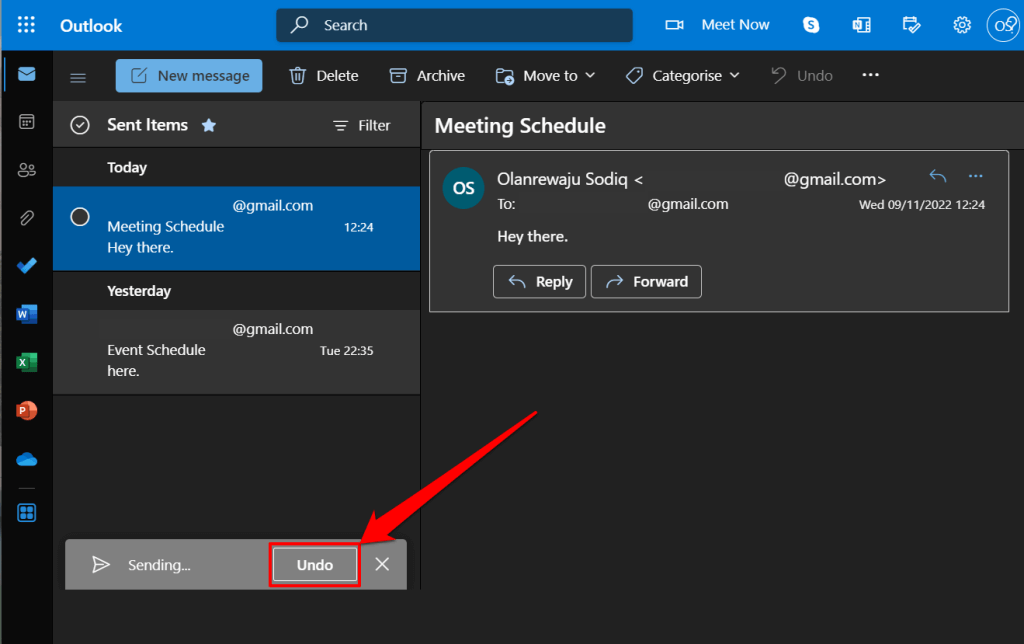
Nezabudnite, že máte desať sekúnd na zrušenie odoslania e-mailu. Takže pred zmiznutím kontextového okna vyberte tlačidlo Späť.
Povolenie funkcie Outlooku vrátiť odoslanie na Macu
Outlook pre macOS umožňuje zrušenie odoslania e-mailu do 20 sekúnd. Tu je návod, ako nakonfigurovať funkciu Outlooku „Zrušiť odoslanie“ na vašom MacBooku.
Otvorte program Outlook, na paneli s ponukami vyberte položku Outlook a vyberte položku Predvoľby. 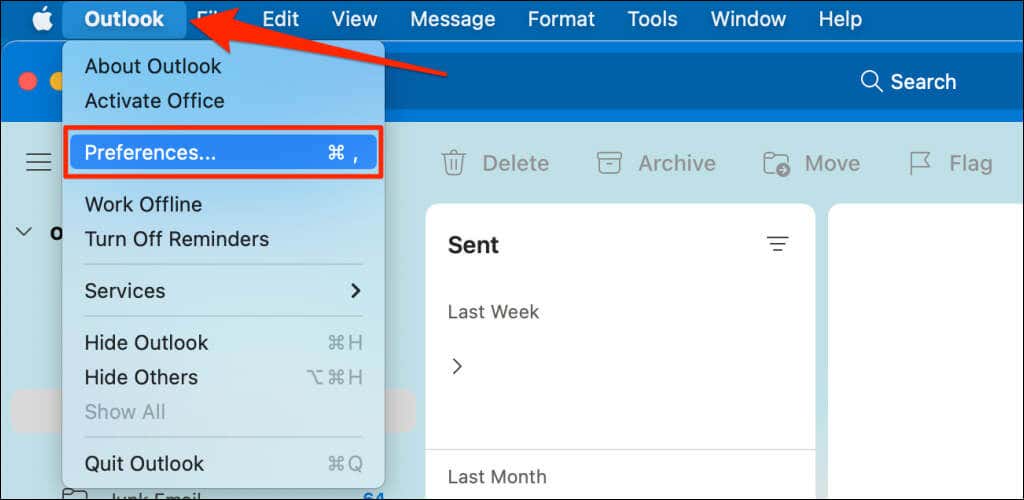 V sekcii „E-mail“ vyberte možnosť Skladanie.
V sekcii „E-mail“ vyberte možnosť Skladanie.  Vyberte ikonu plus a nastavte obdobie „Späť odoslanie“ podľa svojich preferencií.
Vyberte ikonu plus a nastavte obdobie „Späť odoslanie“ podľa svojich preferencií. 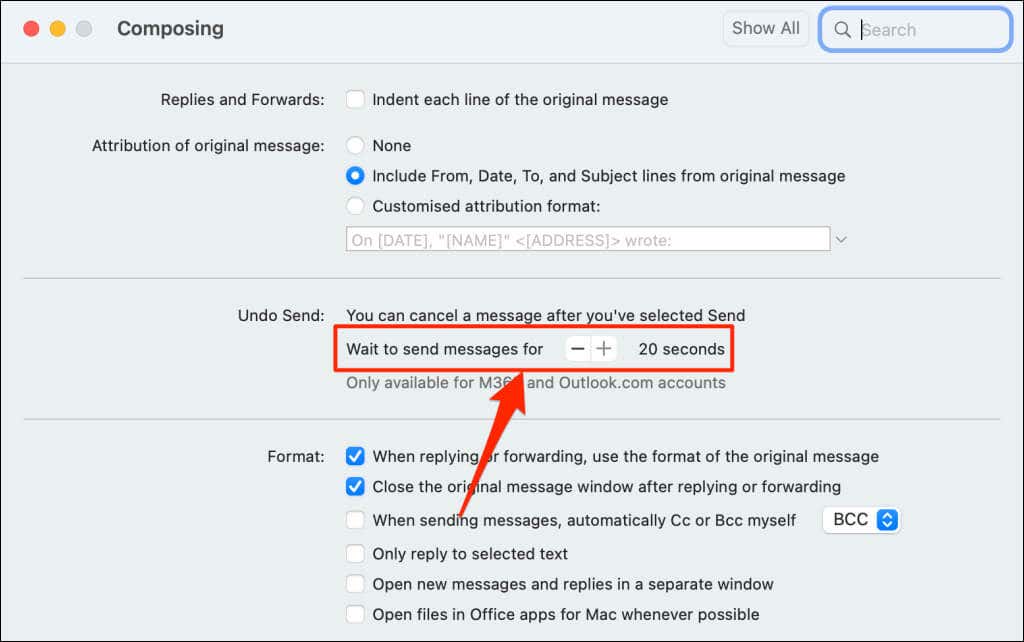
Ak chcete zrušiť odoslanie e-mailu, do 20 sekúnd vyberte možnosť Späť vo vyskakovacom okne „Odosielanie…“.
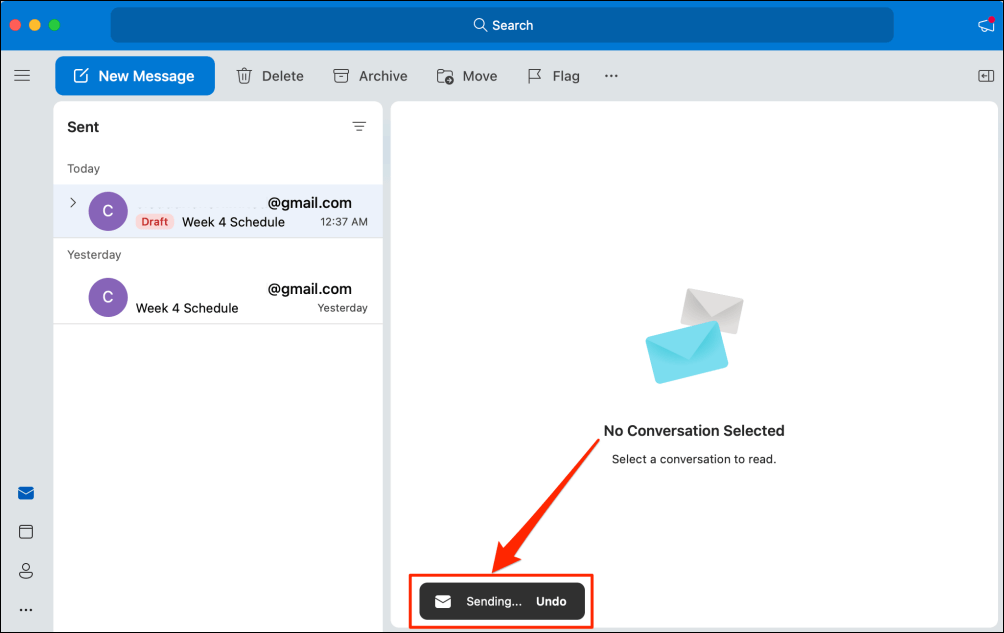
Ak ste premeškali príležitosť zrušiť odoslanie správy, použite počítačovú aplikáciu Outlook na stiahnutie e-mailu z doručenej pošty príjemcu.
Ako zrušiť odoslanie alebo vyvolať e-maily v aplikácii Outlook pre stolné počítače
Outlook pre Windows má funkciu opätovného spustenia, ktorá vám umožňuje načítať a upravovať e-maily až 120 minút po ich odoslaní. Keď odvoláte e-mail, spoločnosť Microsoft zruší odoslanie e-mailu a odstráni ho z doručenej pošty príjemcu.

Ak chcete úspešne vyvolať e-mail v programe Outlook, musíte:
Používať konto Microsoft 365 alebo Outlook.com. Byť na rovnakom serveri Microsoft 365 alebo Microsoft Exchange ako príjemca. Byť v rovnakej organizácii ako príjemca. Otvorte žiadosť o stiahnutie na ich desktopovom klientovi Outlook.
E-mailový účet príjemcu navyše nesmie mať žiadne pravidlo, ktoré by preposielalo, upravovalo alebo prenášalo e-maily na inú adresu. Žiaľ, nemôžete zrušiť odoslanie alebo odvolať e-maily odoslané na adresy v e-mailových klientoch tretích strán, ako je Gmail, Yahoo mail atď.
Ešte jedna vec: nemôžete zrušiť odosielanie e-mailov v programe Outlook, ak váš e-mailový účet používa poštový úrad Protokol (POP) alebo Messaging Application Programming Interface (MAPI) protokol.
Ak chcete vyvolať správy odoslané nesprávnej osobe v pošte na odoslanie v Outlooku, postupujte podľa krokov uvedených nižšie.
Spustite aplikáciu Outlook, otvorte priečinok Odoslané položky a dvakrát kliknite na e-mail, ktorý chcete odvolať. Outlook otvorí e-mail v novom okne. 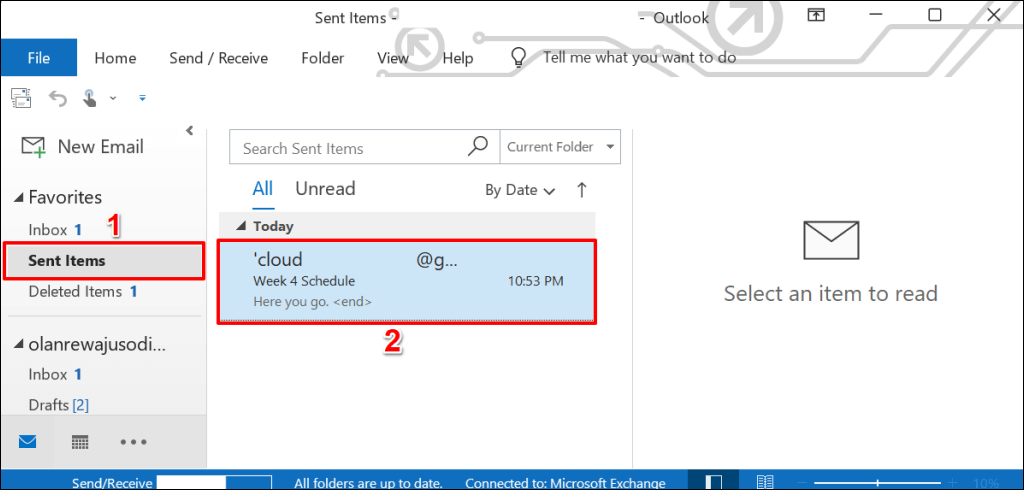 Na paneli s ponukami vyberte položku Súbor.
Na paneli s ponukami vyberte položku Súbor. 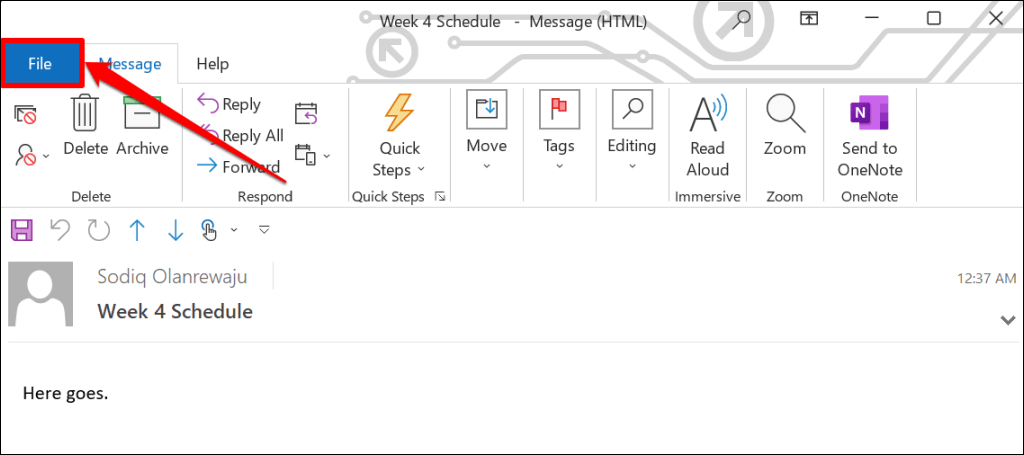 Na bočnom paneli vyberte položku Informácie, posuňte sa na „Znova odoslať správu a odvolať“ a otvorte rozbaľovaciu ponuku Znovu odoslať alebo Vyvolať.
Na bočnom paneli vyberte položku Informácie, posuňte sa na „Znova odoslať správu a odvolať“ a otvorte rozbaľovaciu ponuku Znovu odoslať alebo Vyvolať. 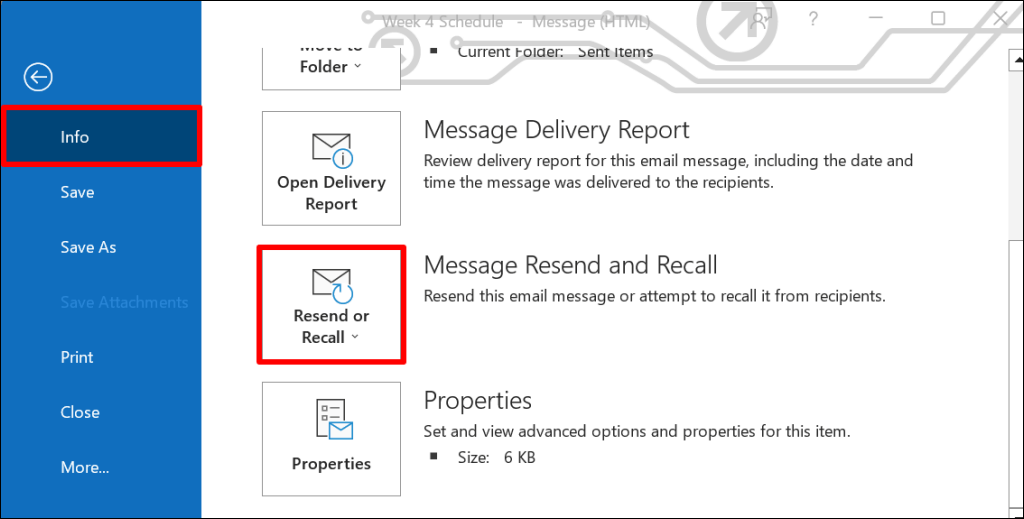 Vyberte možnosť Odvolať túto správu.
Vyberte možnosť Odvolať túto správu. 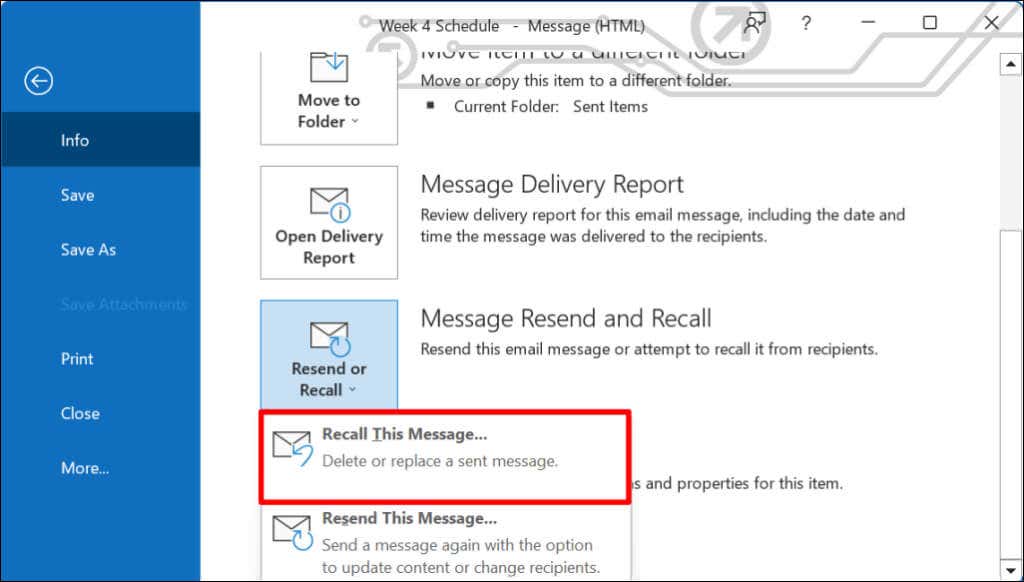
Prípadne otvorte e-mail, na páse s nástrojmi vyberte položku Akcie a vyberte možnosť Odvolať túto správu.
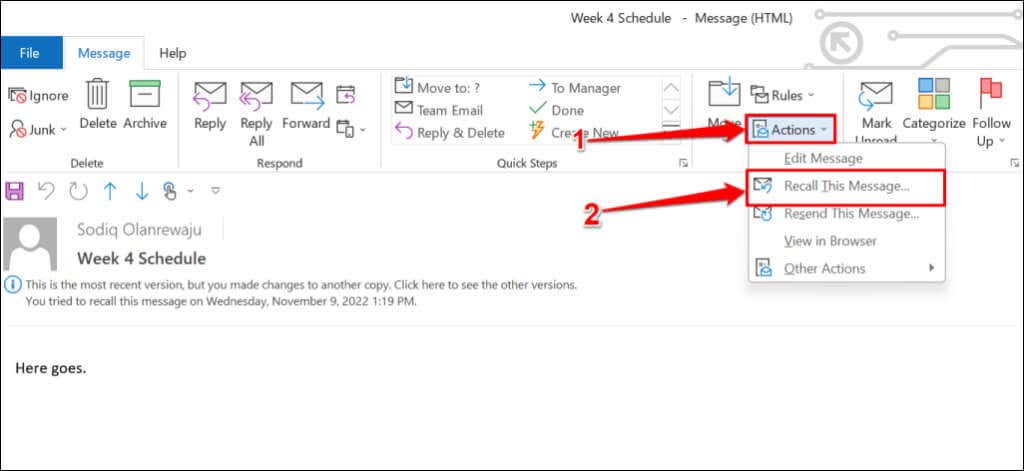 Vyberte Odstrániť neprečítané kópie tejto správy a vyberte OK, aby ste e-mail vyvolali. Odporúčame začiarknuť políčko Povedzte mi, či je odvolanie úspešné alebo neúspešné pre každého príjemcu, aby ste dostali upozornenie, či je odvolanie úspešné (alebo nie).
Vyberte Odstrániť neprečítané kópie tejto správy a vyberte OK, aby ste e-mail vyvolali. Odporúčame začiarknuť políčko Povedzte mi, či je odvolanie úspešné alebo neúspešné pre každého príjemcu, aby ste dostali upozornenie, či je odvolanie úspešné (alebo nie). 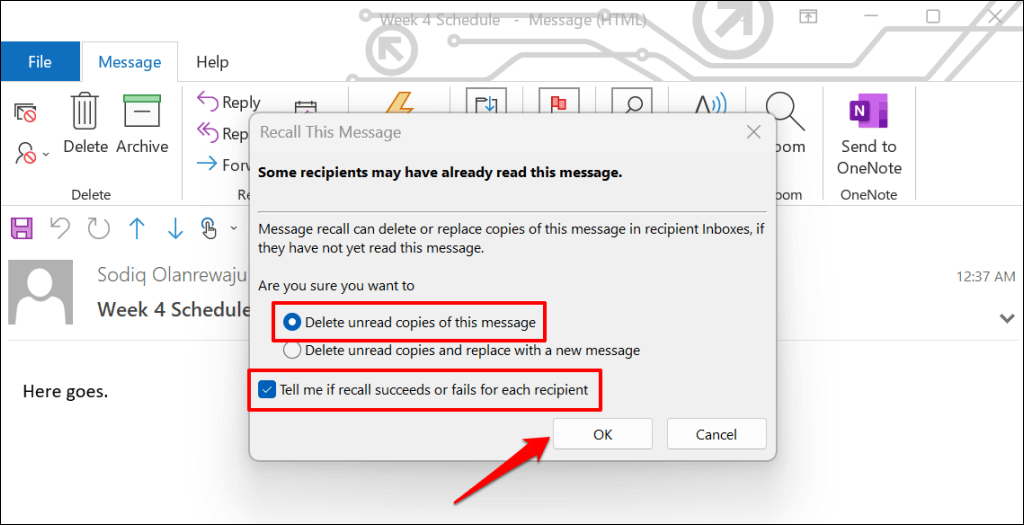
Ak príjemca používa Microsoft Exchange alebo Microsoft 365 a ste v rovnakej organizácii, Microsoft odstráni e-mail, ktorý ste spomenuli, z jeho doručenej pošty. Ak príjemca používa poskytovateľa e-mailu tretej strany alebo ak je jeho e-mail mimo vašej organizácie, dostane iba správu, že by ste si chceli pripomenúť e-mail, ktorý ste mu poslali predtým.
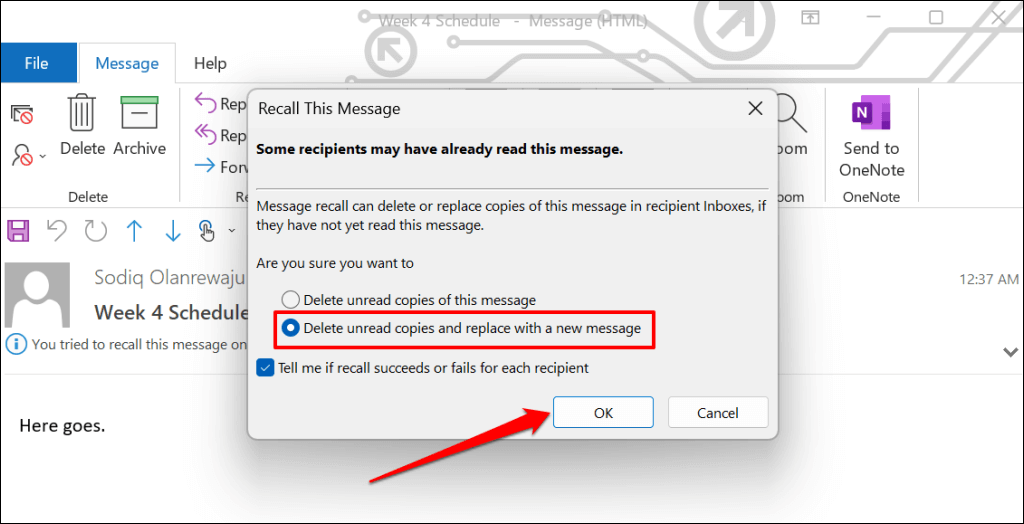
Voľba „Odstrániť neprečítané kópie a nahradiť ich novou správou“ vám umožňuje upraviť a znova odoslať e-mail. Spoločnosť Microsoft potom nahradí pôvodný e-mail upraveným e-mailom v poštovej schránke príjemcu. Táto možnosť je ideálna na opravu preklepov a nesprávnych informácií v e-mailoch.
